Cara Ubah Address Bar Chrome ke Bawah Layar
Kebanyakan Smartphone dengan layar lebih besar cukup sulit dioperasikan dengan
tangan kecil. Misalnya, pengguna sering perlu merentangkan jari mereka untuk
mencapai rana notifikasi.
Jadi, dalam artikel ini, kami akan membagikan metode
kerja untuk memindahkan bilah alamat Google Chrome ke bagian bawah layar. Smartphone
telah mengalami beberapa kemajuan besar dalam beberapa tahun terakhir.
Saat ini,
smartphone unggulan memiliki panjang lebih dari 6 inci, dan ukuran layar
rata-rata ditetapkan hingga 5,5 inci. Saat ini, pengguna tidak ragu untuk
memilih ponsel dengan layar lebih besar.
Ponsel Android dengan layar yang lebih besar dapat memberikan kita pengalaman menonton film atau bermain game terbaik, tetapi juga memiliki beberapa kelemahan. Smartphone dengan layar lebih besar cukup sulit dioperasikan dengan tangan kecil.
Ponsel Android dengan layar yang lebih besar dapat memberikan kita pengalaman menonton film atau bermain game terbaik, tetapi juga memiliki beberapa kelemahan. Smartphone dengan layar lebih besar cukup sulit dioperasikan dengan tangan kecil.
Misalnya, pengguna
sering perlu merentangkan jari mereka untuk mencapai rana notifikasi.
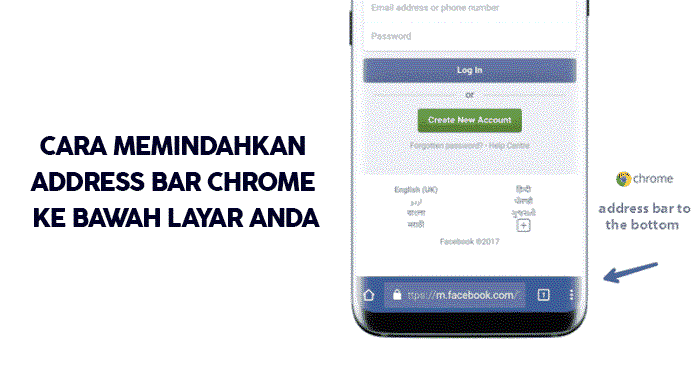
Hal yang sama terjadi saat menggunakan browser Chrome di Android. Mari kita akui, kita semua harus sedikit merentangkan jari untuk membuka tab baru atau menutup tab. Masalahnya ada pada semua orang, dan itulah sebabnya Google telah memperkenalkan pengaturan bendera baru untuk memindahkan bilah alamat Chrome ke bawah.
Pengguna sebenarnya dapat memindahkan bilah alamat Chrome di bagian bawah layar. Hal kecil ini dapat secara signifikan mengurangi ketegangan jari tanpa memengaruhi fungsionalitas apa pun dalam pengalaman penelusuran sehari-hari kamu. Jadi, dalam artikel ini, kami akan membagikan metode kerja untuk memindahkan bilah alamat Google Chrome ke bagian bawah layar.
Langkah 1. Pertama-tama, buka menu Aplikasi Android kamu dan kemudian luncurkan atau download terlebih dahulu browser web Google Chrome.

Langkah 2. Pada langkah berikutnya, kamu harus memasukkan URL yang diberikan di bawah ini di bilah alamat Chrome.

Langkah 3. Sekarang di bawah Bendera Chrome, kamu perlu mencari 'Duet'. Pastikan untuk menggunakan bilah pencarian.

Langkah 4. Setelah selesai, kamu harus mengaktifkan opsi 'Chrome Duet'.

Langkah 5. Sekarang ketuk tombol 'Relaunch Now' untuk melakukan perubahan.

Langkah 6. Setelah selesai, kamu sekarang akan melihat UI bilah alat split baru di bagian bawah browser. Jika tidak, aktifkan kembali browser.
Itu saja, kamu sudah selesai! Ini adalah bagaimana kamu dapat membuat perubahan
pada Bendera Chrome untuk membawa bilah alat Chrome ke bagian bawah layar pada
Android. Jika kamu memiliki keraguan lain, beri tahu kami di kotak komentar di
bawah.
Terima kasih teman-teman telah mengunjungi Sumekar31 dan telah membaca artikel
ini. Silakan terus kunjungi situs ini untuk lebih banyak artikel dan informasi
baru. Sampai nanti selamat tinggal. Semoga harimu indah dan menyenangkan.
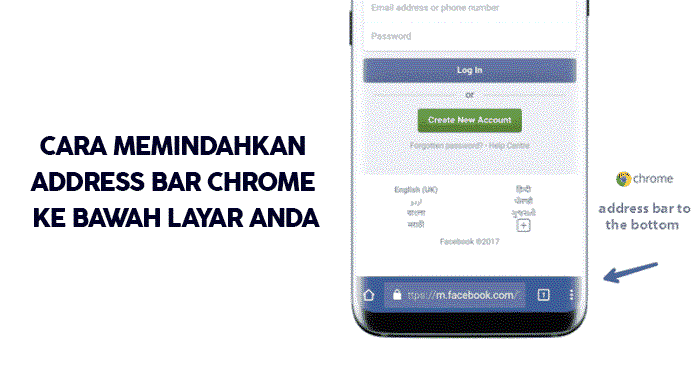
Hal yang sama terjadi saat menggunakan browser Chrome di Android. Mari kita akui, kita semua harus sedikit merentangkan jari untuk membuka tab baru atau menutup tab. Masalahnya ada pada semua orang, dan itulah sebabnya Google telah memperkenalkan pengaturan bendera baru untuk memindahkan bilah alamat Chrome ke bawah.
Pengguna sebenarnya dapat memindahkan bilah alamat Chrome di bagian bawah layar. Hal kecil ini dapat secara signifikan mengurangi ketegangan jari tanpa memengaruhi fungsionalitas apa pun dalam pengalaman penelusuran sehari-hari kamu. Jadi, dalam artikel ini, kami akan membagikan metode kerja untuk memindahkan bilah alamat Google Chrome ke bagian bawah layar.
Cara Memindahkan Bilah Alamat Chrome ke Bawah Layar
Untuk membawa Chrome Toolbar ke Bawah layar pada Android, pengguna harus mengaktifkan Bendera Chrome Duet terlebih dahulu. Jadi, pastikan untuk mengikuti beberapa langkah sederhana yang diberikan di bawah ini untuk memindahkan toolbar Chrome ke bagian bawah layar di Android.Langkah 1. Pertama-tama, buka menu Aplikasi Android kamu dan kemudian luncurkan atau download terlebih dahulu browser web Google Chrome.

Langkah 2. Pada langkah berikutnya, kamu harus memasukkan URL yang diberikan di bawah ini di bilah alamat Chrome.
chrome://flags

Langkah 3. Sekarang di bawah Bendera Chrome, kamu perlu mencari 'Duet'. Pastikan untuk menggunakan bilah pencarian.

Langkah 4. Setelah selesai, kamu harus mengaktifkan opsi 'Chrome Duet'.

Langkah 5. Sekarang ketuk tombol 'Relaunch Now' untuk melakukan perubahan.

Langkah 6. Setelah selesai, kamu sekarang akan melihat UI bilah alat split baru di bagian bawah browser. Jika tidak, aktifkan kembali browser.
Lebih jelasnya, simak video tutorial dibawah ini
Akhir Kata